去年 8 月預購了 PC 遊戲掌機 Steam Deck 之後,終於在 2022 年底「壓線」收到產品,也玩了好一陣子,對於這款能做到把 Steam Deck 遊戲庫帶著跑的遊戲機,各方褒眨不一,不過阿祥個人是覺得挺滿意的,除了畫面上的字有點太小,電力續航稍稍不足,其他都是可以接受的。
你可能會有興趣
- 【FUJI按摩椅評價】五款產品試坐體驗、分析與推薦分享
- 【2025 最新】人體工學椅選購推薦!六大品牌評比一次看!
- 買電競螢幕前先等等!選購攻略看這裡!
- 買前必看!大型按摩椅選購/推薦/體驗心得深入解析
- 大家都在用的 Surfshark VPN 下殺 12 折!再送 4 個月免費訂閱!
不過既然是一台 PC,自然也會想想它是否在遊戲之外也有其他用途,而原廠也的確有為它推出一個專用的擴充基座,可以讓 Steam Deck 透過機身上的 USB Type-C 埠擴充外接設備、輸出大螢幕的功能,不過價格不便宜,要價新台幣 3,280 元,不過市場上也有其他副廠推出的 Steam Deck 擴充底座,相對價格更友善、且擴充性也更好一些,於是後來就決定購買由 noda 所推出的 Steam Deck 專用 Type-C 八合一擴基座,我購入的是 V254 這個型號,是有帶 microSD / SD 讀卡槽的,另一個 V255 沒有讀卡槽,但多了一組 USB Type-A 埠(共三組)與多了一個 DisplayPort 輸出埠。

下面就來為大家分享一下 這款 noda Steam Deck Docking Station 專用 Type-C 八合一擴充基座的開箱介紹,以及分享一下它到底有哪些用途吧!
noda Steam Deck Docking Station 開箱
這款副廠的 Steam Deck 底座外盒不大,外包裝設計以藍、黑、白三色搭配,還蠻有 Steam 的風格,盒內物品很簡單,一個自帶 USB Type-C L 型接頭的基座本體、基座固定主機處的皮面紙,以及額外附贈的一條 10 Gbps(USB 3.2 Gen2)傳輸線,使用前需要自行將皮面貼紙黏貼至基座上,有一點考驗手工技巧,至於使用就蠻簡單,將主機放上基座,連結上 USB 線即可連結外設了。
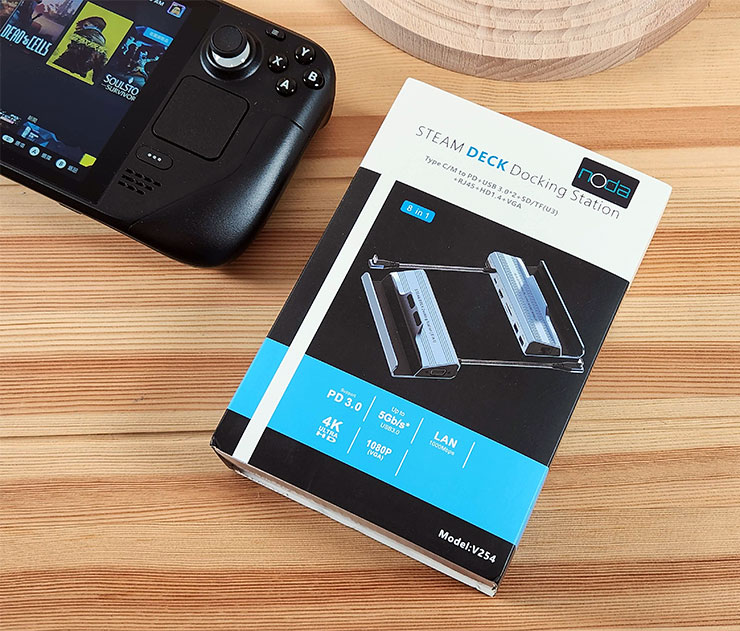
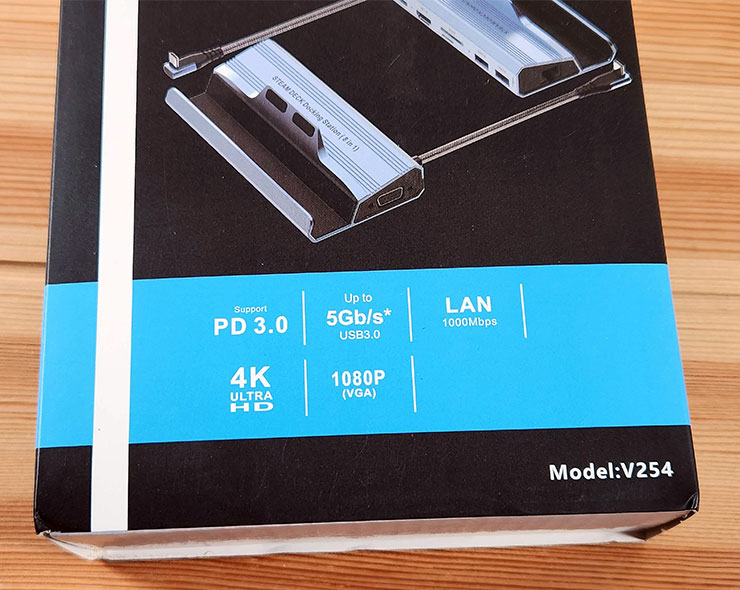
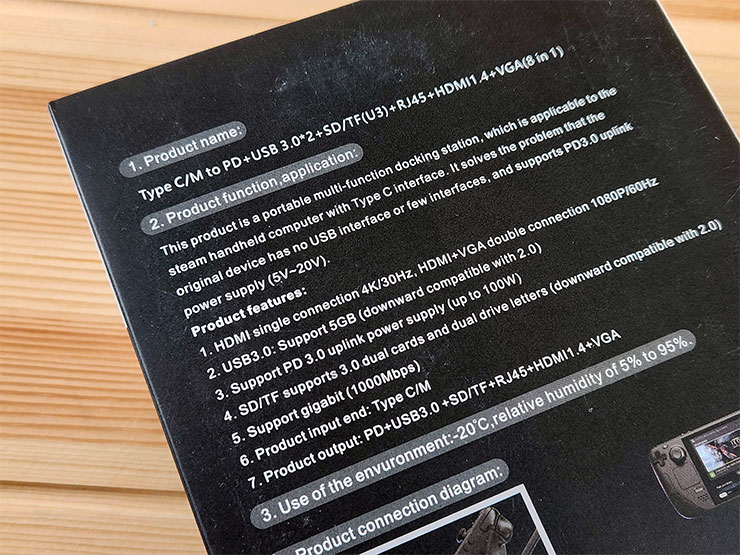
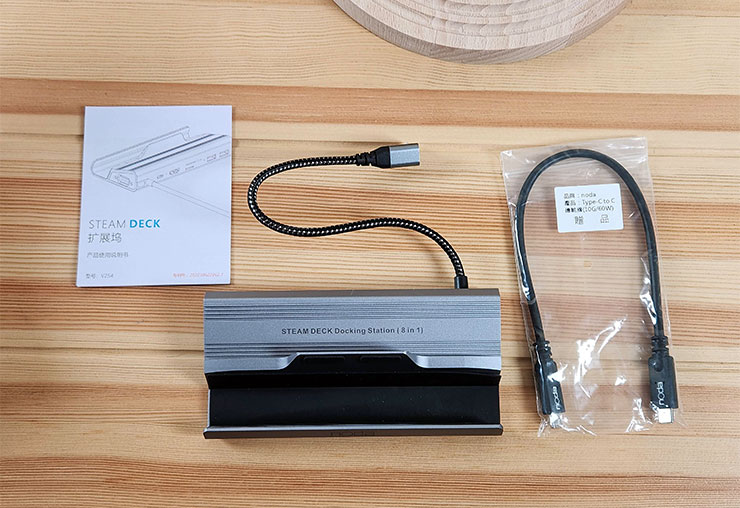





noda Steam Deck Docking Station 使用心得
其實 noda Steam Deck Docking Station 擴充底座和一般的 USB-C Hub 一樣,連結上主機後可即插即用,讓主機可以增加其他的連結埠,只是基座的設計可以讓主機的螢幕面朝使用者,等於在使用時搭配外接螢幕就能形成「雙螢幕」使用環境,視覺上更美觀,操作也更為方便一些。



在搭配擴充底座之後,Steam Deck 除了可輸出至外螢幕,也能為主機增加 USB 外設連結的功能,像是可以連結鍵盤、滑鼠或是遙桿作為遊戲操控,也能將畫面輸出至大螢幕。

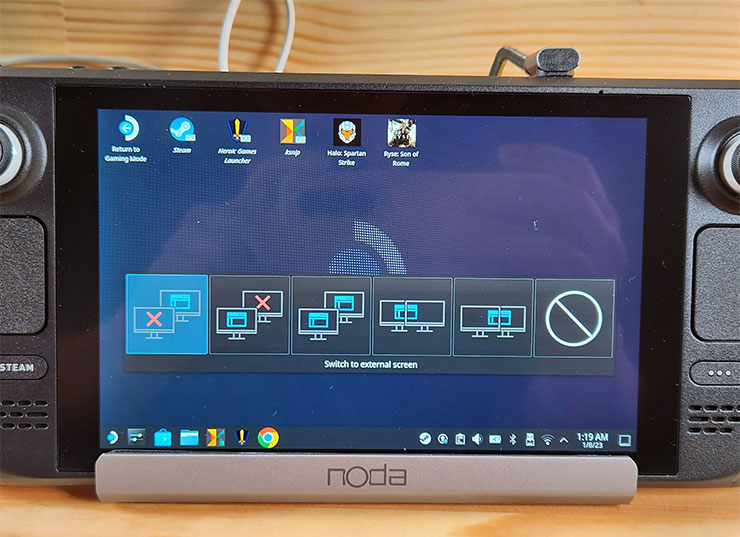
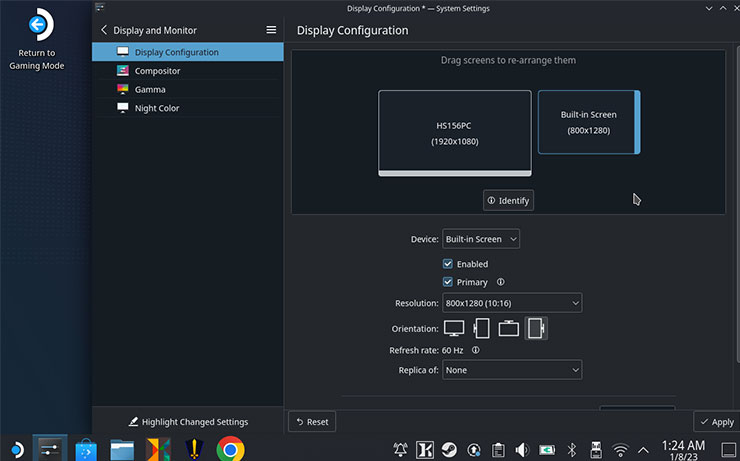
不過這裡要特別注意的是,由於 Steam Deck 在遊戲系統中最大解析度只能支援到 2560 x 1440 px,因此若是外接的螢幕解析度更高,畫面就會有被壓扁的情況下,需要自行到設定去更改解析度設定。
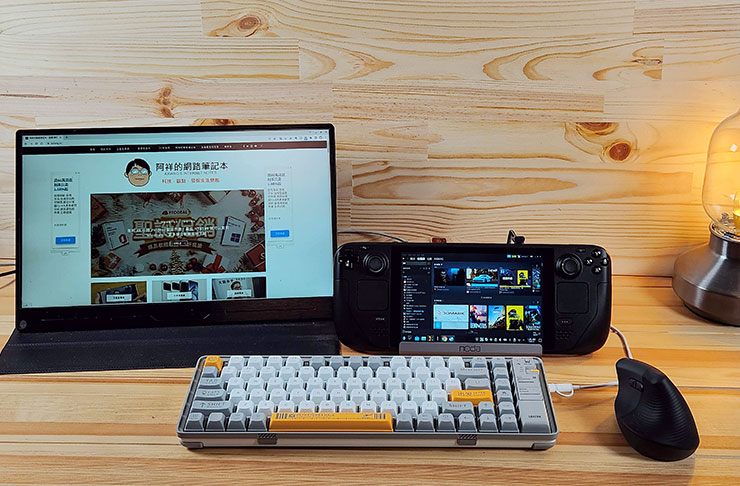
若是切換至 Steam OS 的桌面模式,就沒有解析度的問題,以阿祥外接的 4K 螢幕來說,就能正確輸出無誤,在桌面模式也能調整解析度與文字大小,以及雙螢幕的排列方式。此外,noda Steam Deck Docking Station 的讀卡功能在使用時需特別注意只在 Steam OS 桌面模式可以讀取,若是在遊戲模式則無法使用,原廠有說明若是要將底座插入的記憶卡當作遊戲儲存使用,需先將 Steam Deck 重灌為 Windows 系統,使用時要特別注意。
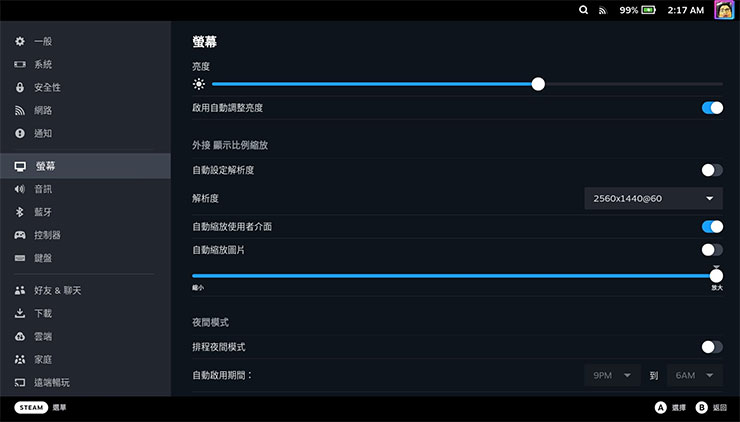
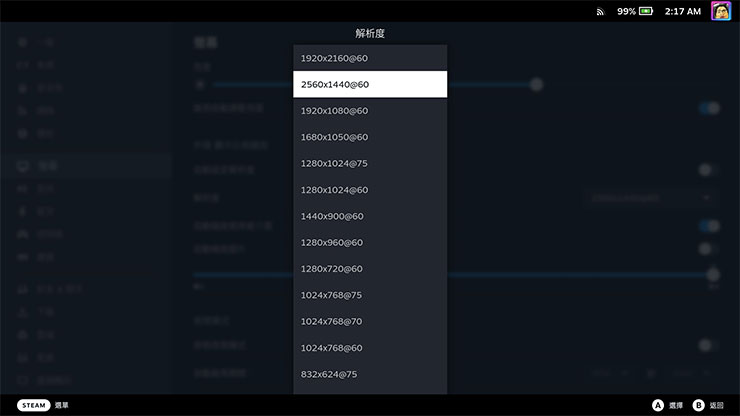
小結:提供遊戲輸出大螢幕、連結外設功能,但在 Steam OS 桌面模式下更有發揮空間!
簡單來說,noda Steam Deck Docking Station 其實搭配 Steam Deck 使用時,在遊戲模式下等於就是畫面輸出與連結外設的功能,並沒有雙螢幕的功能,只有在 Steam OS 的桌面模式下,才能像是一般電腦來使用,不過由於 Steam OS 本身為 Liunx 系統,要解決系統語系(預設沒有中文語系)與輸入法問題有一點難度,且更新後就會解除,因此實用性不高,除非將系統重灌為 Windows 可能發揮更多一點用途吧!

對於絕大多數的 Steam Deck 玩家來說,掌上遊玩的情境佔絕大多數,也不太有必要將畫面輸出到大螢幕上,若是要拿來把 Steam Deck 轉換成一般電腦使用,以效能來說似乎也有點太難為它了些,因此購買 noda Steam Deck Docking Station 的意義並不大,單純拿來玩一玩、搞事用的啦!
你可能會有興趣
- 【FUJI按摩椅評價】五款產品試坐體驗、分析與推薦分享
- 【2025 最新】人體工學椅選購推薦!六大品牌評比一次看!
- 買電競螢幕前先等等!選購攻略看這裡!
- 買前必看!大型按摩椅選購/推薦/體驗心得深入解析
- 大家都在用的 Surfshark VPN 下殺 12 折!再送 4 個月免費訂閱!
相關連結:
noda Steam deck Type-C 八合一擴充基座 (V254) – PChome 24h購物
noda Steam deck 專用 Type-C 八合一擴充基座 (V254)
歷史上的這一天,我還寫了…
- 開車不怕「顧路」!「飛樂 STP09 二代行車救援王」一次搞定輪胎打氣、沒電自救需求! - 2025
- AI 手機 Galaxy S24 系列未來更強!Google 的 Gemini Pro、Imagen 2 等生成式 AI 都將導入! - 2024
- 春節前迎新送舊檔期!Lenovo 推出 Yoga 系列筆電優惠下殺!羽量級 Yoga Slim 7 Carbon 最高現省 5000 元! - 2022
- 三星 Galaxy S 新機將「打破規則」?三星電子總裁盧泰文的發文與發表會前預告片似乎已經暗示…? - 2022
- 全新 Nokia 5.4 矚目登場,系列作首款搭載 4800 萬畫素主鏡,高性價比仍為最大優勢! - 2021
- 2020 羅技本命年!春節系列強檔優惠來了!線上與實體通路都有折扣,消費滿千就有抽獎格! - 2020
- Sony Store 遠百信義直營店即日起盛大開幕!全台最大直營店點,開幕期間更有多項好康活動! - 2020
- [App] 智慧型手機打字超苦手?這些好工具讓你「動口不動手」,輸入文字更有效率! - 2019
- [Mobile] 南韓科技媒體流出 Galaxy S9 零件詳細圖!確認相機具備可變光圈、超級慢動作錄影新功能! - 2018
- [Unbox] 輕薄高質感,效能表現挺不賴-小米筆記本電腦Air 13.3純開箱,使用心得快速分享! - 2017
















無留言